Die drei besten Möglichkeiten, ein verwackeltes Video zu stabilisieren
Verwackelte Videos können ablenken und schwer anzusehen sein. Wenn du willst Stabilisieren Sie ein verwackeltes Video, können Sie sich auf einige Videostabilisierungstools verlassen. In diesem Beitrag stellen wir Ihnen drei nützliche Methoden vor, mit denen Sie Kameraverwacklungen vermeiden und die Qualität des Filmmaterials verbessern können.
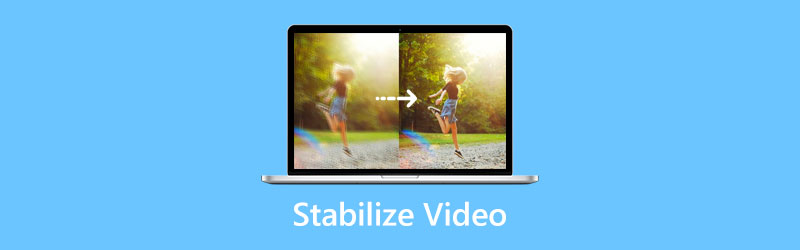
- LEITFADENLISTE
- Teil 1. Video in Premiere stabilisieren
- Teil 2. Bessere Möglichkeit, Videos zu stabilisieren
- Teil 3. Video online stabilisieren
- Teil 4. FAQs zum Stabilisieren von Videos
Teil 1. So stabilisieren Sie Videos in Adobe Premiere
Adobe Premiere ist ein professioneller Videoeditor, der mit Videostabilisierungstechnologie entwickelt wurde, um Videos professioneller zu gestalten. Mit dem Warp Stabilizer-Effekt können Sie ein Video ganz einfach stabilisieren. In diesem Teil erfahren Sie, wie Sie in Adobe Premiere Körnung aus einem Video entfernen.
Laden Sie Adobe Premiere Pro auf Ihren Computer herunter und starten Sie es. Drücke den Datei Menü und wählen Sie dann aus Aus Medienbrowser importieren um Ihr Video hinzuzufügen.
Klicken Sie auf den Videoclip, den Sie stabilisieren möchten, um ihn hervorzuheben. Gehe zum Auswirkungen Klicken Sie im Bedienfeld auf Verzerren Abschnitt und wählen Sie dann die aus Warp-Stabilisator Funktion aus dem Dropdown-Menü auswählen. Sie können auf Warp Stabilizer doppelklicken, um den Effekt auf Ihr Video anzuwenden und es zu stabilisieren.
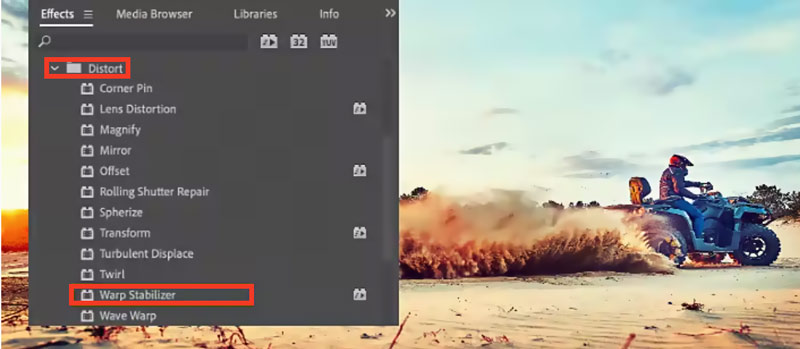
Teil 2. Bessere Möglichkeit, Videos auf Windows-PCs und Macs zu stabilisieren
Wenn Sie ein Video nicht in Premiere stabilisieren möchten, können Sie es mit der benutzerfreundlichen Videostabilisierungssoftware versuchen Video Converter Ultimate. Es verfügt über einen speziell entwickelten Video Enhancer, mit dem Sie verwackelte Videos effektiv stabilisieren können. Dieser Videostabilisator unterstützt in hohem Maße alle gängigen Videoformate wie MP4, MOV, FLV, AVI, MKV, MPGE und andere. Sie können es kostenlos auf Ihren Windows-PC oder Mac herunterladen und dann die folgende Anleitung befolgen, um Ihr Video zu stabilisieren.
Öffnen Sie diese Software zur Stabilisierung verwackelter Videos auf Ihrem Computer. Wenn Sie es eingeben, klicken Sie auf Werkzeugkasten Klicken Sie auf die Registerkarte, um weitere Werkzeuge anzuzeigen, und scrollen Sie dann nach unten, um das auszuwählen Video-Enhancer Werkzeug.

Im Popup-Fenster „Video Enhancer“ können Sie auf das +-Symbol im mittleren Teil klicken, um das Video hinzuzufügen, das Sie stabilisieren möchten.
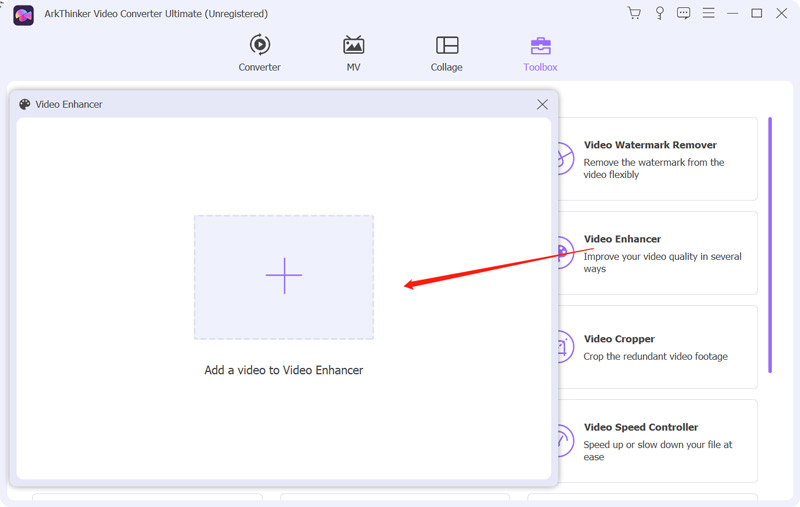
Dieser Videostabilisator ist mit vier Hauptfunktionen ausgestattet: Reduzieren Sie Videoverwacklungen, Videorauschen entfernen, Auflösung hochskalieren und Helligkeit und Kontrast optimieren. Sie können die Option „Videoverwacklungen reduzieren“ aktivieren, um ein verwackeltes Video ganz einfach zu korrigieren. Hier können Sie es verwenden Vorschau Funktion zum Überprüfen der Ausgabevideoqualität.

Wenn Sie mit dem Ergebnis der Video-Verwacklungsentfernung zufrieden sind, können Sie ein geeignetes Videoformat auswählen. Passen Sie die Videoauflösung an, und klicken Sie dann auf Erweitern Klicken Sie auf die Schaltfläche, um es auf Ihrem Computer zu speichern.

Teil 3. So stabilisieren Sie ein Video online kostenlos
Wenn Sie ein Video stabilisieren möchten, können Sie sich auch online auf einige Videostabilisatoren verlassen. Sie können ganz einfach im Internet auf viele zugehörige Tools zugreifen, mit denen Sie Körnung online aus einem Video entfernen können. Dieser Teil übernimmt das Populäre 123APPS Online-Videostabilisator als Beispiel dafür
Öffnen Sie Ihren Webbrowser, suchen Sie nach dem 123APPS Online Video Stabilizer und gehen Sie dann auf die offizielle Website. Wenn Sie auf die Seite gelangen, können Sie auf die Schaltfläche „Datei öffnen“ klicken, um Ihr verwackeltes Video hochzuladen. Damit können Sie verwackeltes Videomaterial auf einem Computer, iPhone, iPad und Android-Telefon stabilisieren. Dies kostenlos Videostabilisator online kann eine Videodatei mit einer Größe von bis zu 700 MB bearbeiten.
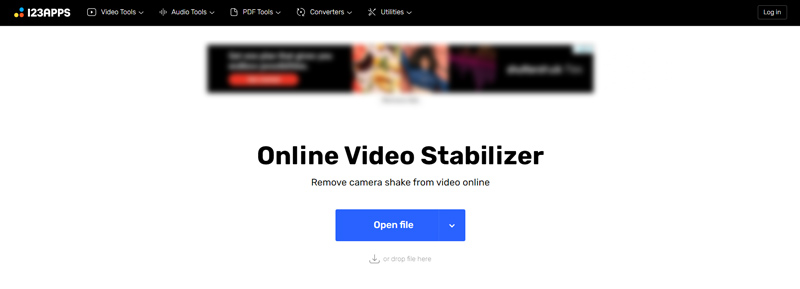
Wenn Ihre Videodatei hochgeladen ist, können Sie einfach das aktivieren Video stabilisieren Funktion, um Ihr verwackeltes Video zu reparieren. Sie können auf die Schaltfläche „Abspielen“ klicken, um Ihr Video im Mediaplayer anzusehen.
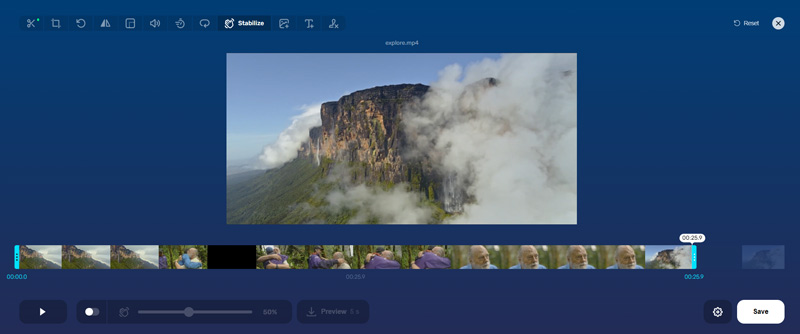
Klick auf das Einstellungen Klicken Sie auf die Schaltfläche, um das richtige Ausgabeformat auszuwählen, und aktivieren Sie je nach Bedarf die Option „Keine Neukodierung“ oder „Nicht“. Danach können Sie auf klicken Speichern Klicken Sie auf die Schaltfläche, um dieses bearbeitete Video auf Ihr Gerät zu exportieren. Als kostenloser Videostabilisator fügt 123APPS Ihrer Ausgabevideodatei kein Wasserzeichen hinzu.
Teil 4. FAQs zum Stabilisieren von Videos
Wie stabilisiere ich verwackelte Videos in iMovie?
iMovie ist auf jedem Mac als Standard-Videoeditor vorinstalliert. Sie können damit ein verwackeltes Video auf Ihrem Mac stabilisieren. Dazu können Sie iMovie öffnen, ein neues Projekt erstellen und Ihr verwackeltes Video hinein importieren. Sie müssen den Videoclip zur späteren Bearbeitung auf die Timeline ziehen. Über dem Viewer können Sie in der Anpassungsleiste auf die Schaltfläche „Stabilisierung“ klicken. Dann sollten Sie das Kästchen vor „Verwackeltes Video stabilisieren“ ankreuzen, um ein verwackeltes Video mit iMovie zu stabilisieren.
Wie stabilisiert man ein Video auf dem iPhone?
Wenn Sie als iPhone- oder iPad-Benutzer ein verwackeltes Video stabilisieren möchten, müssen Sie einige Videostabilisierungs-Apps von Drittanbietern finden, die Ihnen dabei helfen. Sie sollten wissen, dass Sie mit den integrierten Bearbeitungsfunktionen von iOS Videos nicht direkt stabilisieren können. Hier können Sie versuchen, ein iPhone-Video mit dem beliebten Emulsio, Video Stabilizer oder PowerDirector zu stabilisieren.
Wie stabilisiere ich ein verwackeltes Video auf einem Android-Telefon?
Ähnlich wie beim Stabilisieren eines Videos auf einem iOS-Gerät müssen Sie sich auf einige Drittanbieter-Apps verlassen, um Videos auf Ihren Android-Geräten zu stabilisieren. Hier können Sie nach zugehörigen Videostabilisierungs-Apps im Google Play Store suchen. Wenn Sie verwackelte Videos in Google Fotos speichern, können Sie auch die Videostabilisierungsfunktion verwenden, um ein verwackeltes Video normal abzuspielen.
Abschluss
Wenn du willst Stabilisieren Sie verwackelte Videos Wenn Sie ein Bild mit Ihrem Smartphone, Ihrer Drohne, Ihrer GoPro oder Ihrer Handkamera aufgenommen haben, können Sie dazu die drei oben empfohlenen Videostabilisierungs-Apps verwenden. Wenn Sie weitere Empfehlungen haben, teilen Sie diese bitte im Kommentarbereich unten mit anderen Lesern.
Was haltet Ihr von diesem Beitrag? Klicken Sie hier, um diesen Beitrag zu bewerten.
Exzellent
Bewertung: 4.9 / 5 (basierend auf 242 Stimmen)
Finden Sie weitere Lösungen
So schärfen Sie die Videoqualität und korrigieren ein verschwommenes Video 8K-Auflösung und So skalieren Sie die Videoauflösung auf 8K 3 Apps zum Weichzeichnen von Videos auf iOS/Android, Computer und online Holen Sie sich die 3 besten Apps zum Entfernen von Hintergrundgeräuschen aus Videos Korrigieren Sie ein verschwommenes Video, machen Sie ein Video unscharf und machen Sie ein Video klar Die 5 besten Videoauflösungskonverter für verschiedene PlattformenRelative Artikel
- Video bearbeiten
- Die 5 besten Videoauflösungskonverter für verschiedene Plattformen
- Korrigieren Sie ein verschwommenes Video, machen Sie ein Video unscharf und machen Sie ein Video klar
- Holen Sie sich die 3 besten Apps zum Entfernen von Hintergrundgeräuschen aus Videos
- 3 Apps zum Weichzeichnen von Videos auf iOS/Android, Computer und online
- 8K-Auflösung und So skalieren Sie die Videoauflösung auf 8K
- Was sind Metadaten und wie werden Metadaten für Videos und Musik bearbeitet?
- Die 6 besten Videostabilisatoren für Windows, Mac, iPhone und Android
- [Funktionen und Vor- und Nachteile] Die 4 besten Videoauflösungsverbesserer
- 3 Möglichkeiten, alte Videos wiederherzustellen und eine bessere Qualität zu genießen
- So verbessern Sie die Qualität von Zoom-Videos während und nach der Konferenz



